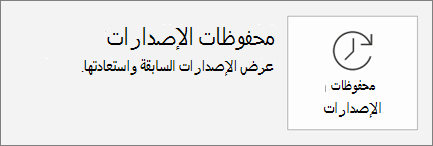المشاركة والتعاون في استخدام PowerPoint
مشاركة العرض التقديمي
-
حدد مشاركة في الشريط.
-
ادخل أسماء الأشخاص الذين تريد المشاركة معهم أو عناوين بريدهم الكتروني.
أو حدد القائمة المنسدلة لتغيير الأذونات. السماح بالتحرير محدد بشكل افتراضي. لتغيير الاذن للعرض فقط ، قم بإلغاء تحديد هذا المربع وحدد تطبيق.
-
قم بتضمين رسالة إذا كنت تريد وحدد إرسال.
يمكنك أيضا تحديد الحصول علي ارتباط لإنشاء ارتباط يمكنك نسخه في رسالة بريد الكتروني.
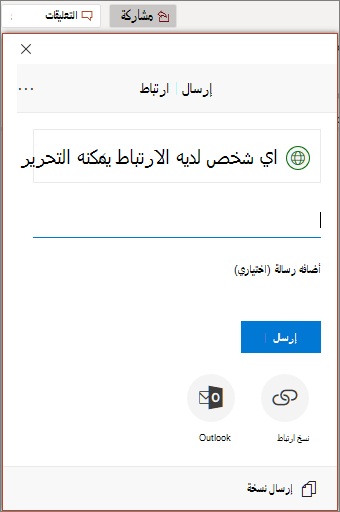
التاليف المشترك لعرض تقديمي
بعد مشاركه الملف ، يمكنك العمل معا في الوقت نفسه.
-
ضمن مشاركه، راجع الأشخاص الذين يعملون أيضا في الملف.
-
تعرض العلامات الملونة مكان تحرير كل شخص.
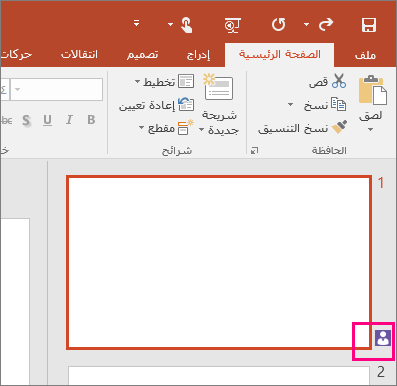
التعليقات في العروض التقديميه
-
حدد مراجعه >تعليق الجديد. أو حدد جديد إذا كان جزء التعليقات مفتوح.
-
في جزء التعليقات، اكتب رسالتك في المربع، واضغط على Enter.
-
حدد رد واكتب استجابتك.
-
حدد الأزرار التالي أو السابق للتنقل بين التعليقات والشرائح.
-
حدد العلامة X في الزاوية العلوية من التعليق.
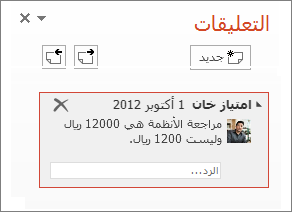
الدردشة أثناء التحرير
-
إذا كان هناك شخص آخر يقوم بتحرير الملف ، فحدد صورته أو الأحرف الاولي الخاصة به في الزاوية العلوية اليسرى لفتح نافذه دردشة.
-
اكتب بعض النص واضغط علي مفتاح الإدخال Enter.
ملاحظة: لن يتم حفظ محادثاتك عند إغلاق ملف ما.
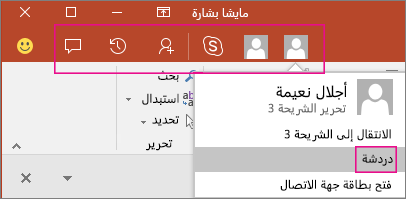
إظهار التغييرات
-
افتح الإصدار الأصلي من العرض التقديمي الذي حفظته علي الكمبيوتر.
-
حدد مراجعه > مقارنه، ثم مقارنه.
-
في المربع اختيار ملف لدمجه مع العرض التقديمي الحالي ، ابحث عن إصدار العرض التقديمي الذي حفظته في الموقع المشترك ، وحدده ، ثم اختر دمج.
-
إذا غادر المراجعون تعليقات في العرض التقديمي ، ستشاهدها ضمن تغييرات الشرائح في جزء المهام مراجعات .
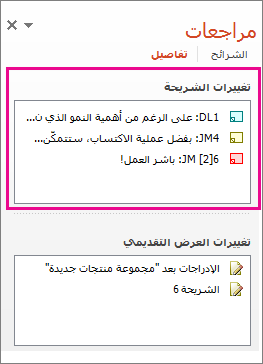
محفوظات الإصدارات
-
حدد > الملفمعلومات > محفوظات الإصدارات.
-
في الجزء محفوظات الإصدارات ، حدد إصدارا لفتحه وعرضه في نافذه منفصلة.